Enhavtabelo
La lernilo montras kiel fari kaj uzi erarajn stangojn en Excel. Vi lernos kiel rapide enmeti normajn erarajn stangojn, krei viajn proprajn, kaj eĉ fari erarajn stangojn de malsama grandeco, kiuj montras vian propran kalkulitan norman devion por ĉiu individua datumo.
Multaj el ni estas. malkomforta kun necerteco ĉar ĝi ofte estas rilata al manko de datenoj, neefikaj metodoj aŭ malĝusta esplora aliro. Verdire, necerteco ne estas malbona afero. En komerco, ĝi preparas vian kompanion por la estonteco. En medicino, ĝi generas novigojn kaj kondukas al teknologiaj sukcesoj. En scienco, necerteco estas la komenco de esploro. Kaj ĉar sciencistoj amas kvantigi aferojn, ili trovis manieron kvantigi necertecon. Por tio, ili kalkulas konfidajn intervalojn, aŭ marĝenojn de eraro, kaj montras ilin uzante kio estas konata kiel eraraj stangoj.
Eraraj stangoj en Excel
Eraraj stangoj en Excel-diagramoj estas utila ilo por reprezenti datuman ŝanĝeblecon kaj mezuran precizecon. Alivorte, eraraj stangoj povas montri al vi kiom malproksime de la raportitaj valoroj povus esti la realaj valoroj.
En Microsoft Excel, eraraj stangoj povas esti enmetitaj en 2-D-stango, kolumno, linio kaj areografiko, XY. (disvastigo) intrigo, kaj bobeldiagramo. En disvastigoj kaj bobeldiagramoj, ambaŭ vertikalaj kaj horizontalaj erarbretoj povas esti montritaj.
Vi povas meti erarbarojn kiel norman eraron,procento, fiksa valoro aŭ norma devio. Vi ankaŭ povas agordi vian propran eraran kvanton kaj eĉ provizi individuan valoron por ĉiu erarstango. 
Kiel aldoni erarbretojn en Excel
En Excel 2013 kaj pli, enmeti erarbarojn estas rapida kaj simpla:
- Alklaku ie ajn en via grafikaĵo.
- Alklaku la butonon Elementoj de la diagramo dekstre de la diagramo.
- Alklaku la sagon apud Eraraj stangoj kaj elektu la deziratan opcion:
- Norma Eraro - montras la norman eraron de la meznombro por ĉiuj valoroj, kiu montras kiom malproksime la specimena meznombro verŝajne estos de la loĝantara meznombro.
- Procento - aldonas erarbretojn kun la defaŭlta 5% valoro, sed vi povas agordi vian propran procenton elektante Pliaj Opcioj .
- Norma Devio - montras la kvanton de ŝanĝebleco de la datumoj, t.e. kiom proksime ĝi estas al la mezumo. Defaŭlte, la stangoj estas grafikitaj kun 1 norma devio por ĉiuj datumpunktoj.
- Pliaj Opcioj... - permesas specifi viajn proprajn erarstangejkvantojn kaj krei kutimajn erarajn stangojn.

Elekti Pliajn Opciojn malfermas la panelon Formati Erarbarojn kie vi povas:
- Agordi vian propran kvantoj por fiksita valoro , procento kaj norma devio eraraj stangoj.
- Elektu la direkton (pozitivan, negativan aŭ ambaŭ) kaj finstilon. (ĉapo, sen ĉapo).
- Faru kutimajn erarajn stangojn laŭ viapropraj valoroj.
- Ŝanĝi la aspekton de eraraj stangoj.
Ekzemple, ni aldonu 10 %-erarajn stangojn al nia diagramo. Por tio, elektu Procenton kaj tajpu 10 en la enirkesto: 
Konsiletoj
- Por aldoni normajn erarajn stangojn en Excel, vi povas simple elekti la skatolon Eraroj sen elekti ajnan opcion. La normaj erarbretoj estos enmetitaj defaŭlte.
- Por agordi la ekzistantajn erarbretojn, duoble alklaku ilin en la diagramo. Ĉi tio malfermos la panelon Formati Eraraj stangoj , kie vi ŝanĝas tipon de eraraj strioj, elektas alian koloron kaj faru aliajn personigojn.
Kiel fari erarajn stangojn en Excel 2010 kaj 2007.
En pli fruaj versioj de Excel, la vojo al eraraj stangoj estas malsama. Por aldoni erarajn stangojn en Excel 2010 kaj 2007, jen kion vi devas fari:
- Alklaku ie ajn en la diagramo por aktivigi Chart Tools sur la rubando.
- En la langeto Aranĝo , en la grupo Analizo , alklaku Eraroj kaj elektu unu el la jenaj opcioj:

Kiel aldoni kutimajn erarajn stangojn en Excel
La normaj eraraj stangoj provizitaj de Excel funkcias bone en la plej multaj situacioj. Sed se vi volas montri viajn proprajn erarbretojn, vi povas facile fari tion ankaŭ.
Por fari kutimajn erarbretojn en Excel, faru ĉi tiujn paŝojn:
- Alklaku la Butono de Grafiko-Elementoj .
- Alklaku la sagon apud Eraroj kaj poste alklaku PliOpcioj...
- En la panelo Formati Eraro-Bretojn , ŝanĝu al la langeto Eraraj Opcioj (la lasta). Sub Erara Kvanto , elektu Persona kaj alklaku la butonon Specifi Valoron .

- Malgranda Personadaj Eraraj strekoj aperas kun du kampoj, ĉiu enhavanta unu tabelelementon kiel
={1}. Vi nun povas enigi viajn proprajn valorojn en la skatoloj (sen egalecsigno aŭ buklaj krampoj; Excel aldonos ilin aŭtomate) kaj alklaku Bone .
Se vi ne volas montri pozitivajn aŭ negativajn erarbretojn, enigu nul (0) en la responda skatolo, sed ne tute malplenigu la skatolon. Se vi faros tion, Excel pensos, ke vi simple forgesis enigi nombron kaj ĝi konservos la antaŭajn valorojn en ambaŭ skatoloj.
Ĉi tiu metodo aldonas la samajn konstantajn erarvalorojn (pozitivajn kaj/aŭ negativajn) al ĉiuj datumoj. punktoj en serio. Sed en multaj kazoj, vi volos meti individuan erarbreton al ĉiu datumpunkto, kaj la sekva ekzemplo montras kiel fari tion.
Kiel fari individuajn erarbarojn en Excel (de malsamaj longoj)
Kiam oni uzas iun ajn el la enkonstruitaj erarbaraj opcioj (norma eraro, procento aŭ norma devio), Excel aplikas unu valoron al ĉiuj datumpunktoj. Sed en iuj situacioj, vi eble volas havi viajn proprajn kalkulitajn erarajn valorojn pri individuaj punktoj. Alivorte, vi volas bildigi erarajn stangojn de malsamaj longoj por reflektimalsamaj eraroj por ĉiu datumpunkto sur la grafikaĵo.
En ĉi tiu ekzemplo, mi montros al vi kiel fari individuajn normajn deviajn erarajn stangojn.
Komence, enigu ĉiujn valorojn de erarbreto. (aŭ formuloj) en apartajn ĉelojn, kutime en la samaj kolumnoj aŭ vicoj kiel la originaj valoroj. Kaj tiam, diru al Excel, ke li grafiku erarajn stangojn surbaze de tiuj valoroj.
Konsileto. Laŭvole, vi povas plenigi du apartajn vicojn/kolumnojn per viaj eraraj valoroj - unu por pozitiva kaj la alia por negativa.
Supozi, ke vi havas 3 kolumnojn kun vendaj nombroj. Vi kalkulis mezumon (B6:D6) por ĉiu kolumno kaj bildigis tiujn mezumojn en diagramo. Aldone, vi trovis la norman devion por ĉiu kolumno (B7:D7) uzante la funkcion STDEV.P. Kaj nun vi volas montri tiujn nombrojn en via grafikaĵo kiel standarddeviajn erarajn stangojn. Jen kiel:
- Alklaku la butonon Elementoj de la diagramo > > Eraraj strioj > Pliaj opcioj... .
- En la fenestro Formati Eraro-bretojn , elektu Persona kaj alklaku la butonon Specifi Valoron .
- En la dialogkesto Personadaj Erarbaroj , forigu la enhavon de la skatolo Pozitiva Erarvaloro , metu la musmontrilo en la skatolo (aŭ alklaku la piktogramon Kaluzi Dialogon apud ĝi), kaj elektu gamon en via laborfolio (B7:D7 en nia kazo).
- Faru la samon por Negativa Erara Valoro skatolo. Se vi ne volas montri negativajn erarajn stangojn,tajpu 0.
- Alklaku OK .

Grava noto! Nepre forigu la tutan enhavon de la enirketoj antaŭ ol elekti gamon. Alie, la gamo estos aldonita al la ekzistanta tabelo kiel montrite sube, kaj vi finos kun erarmesaĝo:
={1}+Sheet1!$B$7:$D$7
Estas sufiĉe malfacile ekvidi ĉi tiun eraron ĉar la skatoloj estas mallarĝigas, kaj vi ne povas vidi la tutan enhavon.
Se ĉio farita ĝuste, vi ricevos individuajn erarajn stangojn , proporciajn al la normaj deviaj valoroj kiujn vi kalkulis: 
Kiel aldoni horizontalajn erarajn stangojn en Excel
Por plej multaj diagramaj tipoj, nur vertikalaj eraraj stangoj disponeblas. Horizontala eraraj strioj povas esti aldonitaj al strekdiagramoj, XY disaj diagramoj kaj bobel-diagramoj.
Por strektabuloj (bonvolu ne konfuzi kun kolumndiagramoj), horizontalaj eraraj strekoj estas la defaŭltaj kaj nur disponebla tipo. La ekrankopio malsupre montras ekzemplon de strek-diagramo kun eraraj strioj en Excel: 
En bobelaj kaj disaj grafikaĵoj, erar-strioj estas enmetitaj por kaj x-valoroj (horizontala) kaj y-valoroj (vertikala).
Se vi ŝatus nur enmeti horizontalajn erarajn stangojn, simple forigu vertikalajn erarajn stangojn de via diagramo. Jen kiel:
- Aldonu erarbretojn al via diagramo kiel kutime.
- Dekstre alklaku iun vertikalan erarbreton kaj elektu Forigi el la ŝprucmenuo.

Ĉi tio forigos vertikalajn erarbretojn el ĉiuj datumojpunktoj. Vi nun povas malfermi la panelon Formati Erarbarojn (por ĉi tio, duoble alklaku iun el la ceteraj erarbretoj) kaj agordi la horizontalajn erarbretojn laŭ via plaĉo. 
Kiel fari erarbretojn por specifa datumserio
Foje, aldonado de erarbretoj al ĉiuj datumserio en diagramo povus igi ĝin aspekti malorda kaj senorda. Ekzemple, en kombina diagramo, ofte havas sencon meti erarajn stangojn al nur unu serio. Ĉi tio povas esti farita per la sekvaj paŝoj:
- En via diagramo, elektu la datumserion, al kiu vi volas aldoni erarajn stangojn.
- Alklaku la Elementoj de la diagramo butono.
- Alklaku la sagon apud Eraroj kaj elektu la deziratan tipon. Farite!
La ekrankopio malsupre montras kiel fari erarbretojn por la datumserio reprezentita per linio: 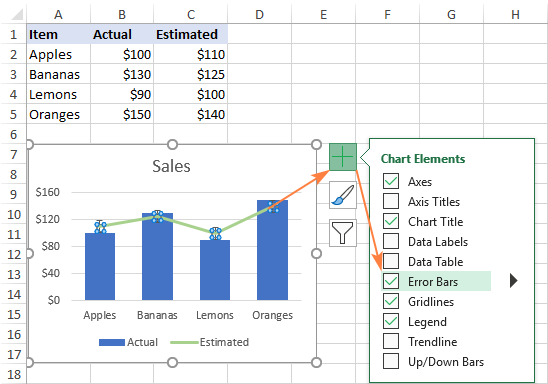
Kiel rezulto, la normaj erarbretoj estas enmetita nur por la Taksita datumserio, kiun ni elektis: 
Kiel modifi erarbretojn en Excel
Por ŝanĝi la tipon aŭ aspekton de la ekzistantaj erarbretoj, faru ĉi tiujn paŝoj:
- Malfermu la panelon Formati Erarbarojn farante unu el la jenaj:
- Alklaku la butonon Graperaj Elementoj > Eraraj strioj > Pliaj Opcioj...
- Dekstre alklaku erarbretoj kaj elektu Formati Erar-bretojn el la kunteksta menuo.
- Duoble alklaku la erarajn stangojn en via diagramo.
- Por ŝanĝi tajpu , direkton kaj fino stilo de la eraraj stangoj, ŝanĝu al la langeto Opcioj (la lasta).
- Por ŝanĝi la koloron , travidebleco , larĝo , ĉapo , kunigi kaj sago tajpu, iru al la Plenigi & Linio langeto (la unua).

Kiel forigi erarajn strekojn en Excel
Por forigi ĉiujn erarajn stangojn de via grafikaĵo, alklaku ie ajn en la diagramo, tiam alklaku la Butono de Grafiko-Elementoj kaj malŝaltu la markobutonon Eraroj . La plej mallonga instrukcio iam ajn :)
Por forigi erarajn stangojn por specifa datumserio , alklaku tiun datumserio por elekti ĝin, tiam alklaku la Chart Elements butonon kaj malmarku la skatolon Eraroj .
Se datumserio havas kaj vertikalajn kaj horizontalajn erarajn stangojn kaj vi volas forigi la "kromaĵojn", dekstre alklaku la superfluajn stangojn, kaj elektu Forigi el la kunteksta menuo.
Tiel vi faras erarbarojn en Excel. Mi dankas vin pro legado kaj esperas vidi vin en nia blogo venontsemajne!
Praktiku laborlibron por elŝuto
Ekzemploj de Excel Erarbaroj (.xlsx-dosiero)

